Šajā pārrakstā ir izskaidroti vairāki risinājumi minētās pakalpojuma kļūdas novēršanai.
Kā labot/atrisināt Windows 10 kļūdu “Grupas politikas klienta pakalpojumam neizdevās pieteikšanās”?
Lai labotu/atrisinātu norādīto kļūdu sistēmā Windows 10, izmēģiniet šādus labojumus:
- Rediģēt sistēmas reģistru
- Atiestatīt Google Chrome
- Izslēdziet ātro palaišanu
- Restartējiet grupas politikas pakalpojumu
- Atiestatīt Winsock
1. metode: rediģējiet sistēmas reģistru
Iespējams, ka sistēmas reģistra faili ir bojāti. Pārliecinieties, vai sistēmas reģistrā ir nepieciešamais saturs. Turklāt esiet piesardzīgs, spēlējoties sistēmas reģistrā, jo viena kļūda var potenciāli kaitēt jūsu sistēmai.
Lai rediģētu sistēmas reģistru, izpildiet sniegtos norādījumus.
1. darbība: atveriet reģistra redaktoru
Ierakstiet ' regedit ' Startup izvēlnē, lai palaistu ' Reģistra redaktors ”:
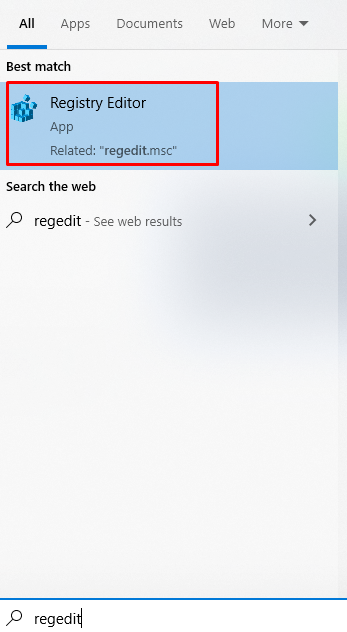
2. darbība. Pārejiet pa direktorijiem un pārliecinieties, vai atslēga ir neskarta
Pārejiet cauri reģistra redaktoram un dodieties uz ' HKEY_LOCAL_MACHINE\SYSTEM\CurrentControlSet\Services\gpsvc ”:
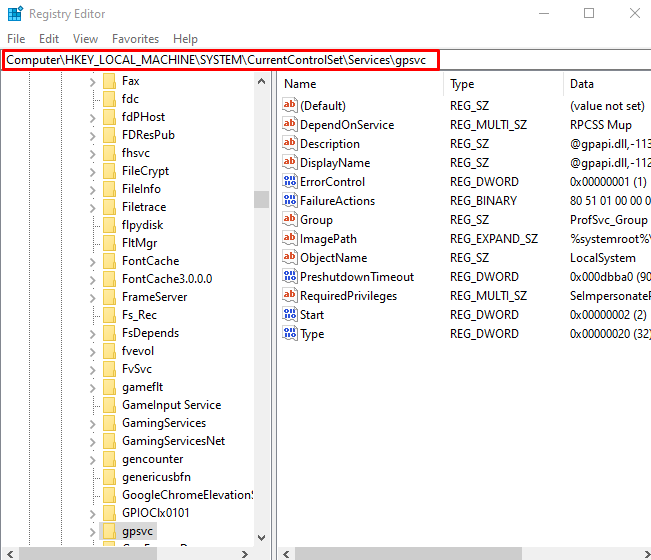
3. darbība. Pārejiet uz direktoriju
Pārvietot uz ' HKEY_LOCAL_MACHINE\SOFTWARE\Microsoft\Windows NT\CurrentVersion\SVCHOST ”:
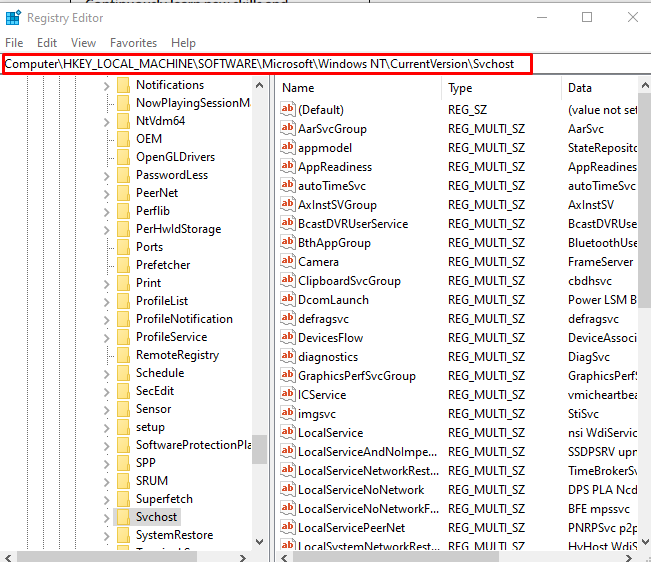
4. darbība. Nodrošiniet saturu
Pārliecinieties, vai direktorijā ir šāds saturs:
- Vairāku virkņu vērtība ar nosaukumu “ GPSvcGroup ”. Ja tās trūkst, izveidojiet jaunu “multiString” vērtību un iestatiet tās nosaukumu uz GPSvcGroup.
- Mape ar nosaukumu ' GPSvcGroup ”. Ja tā nav direktorijā, izveidojiet jaunu mapi ar šo nosaukumu.
- Atveriet izveidoto mapi un ģenerējiet 2 DWORD vērtības.
- Iestatiet pirmās DWORD vērtības nosaukumu uz “ Autentifikācijas iespējas ' un iestatiet tā vērtību uz ' 0x00003020 ”.
- Tagad nosauciet otro mapi kā ' CoInitializeSecurityParam un iestatiet tā vērtību uz vērtību ' 1 ”.
2. metode: atiestatiet Google Chrome
Šo problēmu var izraisīt arī lietojumprogrammas, kuru instalēšanai nav nepieciešamas administratora atļaujas. Šo problēmu var novērst, atiestatot šīs lietotnes. Precīzāk, atiestatīt ' Google Chrome ”, kas ir viena no lietotnēm, kuras instalēšanai nav nepieciešama administratora atļauja.
1. darbība: atveriet Run Box
Lai atvērtu lodziņu Palaist, nospiediet ' Windows + R ” taustiņus vienlaicīgi:
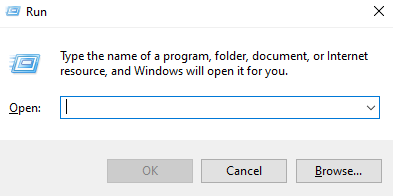
2. darbība. Atveriet Programmas un līdzekļus
Izrakstīt ' appwiz.cpl ' palaist lodziņā, lai atvērtu ' Programma un funkcijas ”:
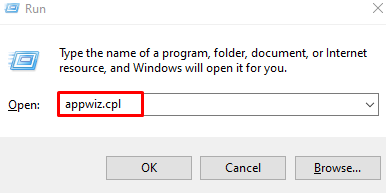
3. darbība. Atinstalējiet Google Chrome
Atrodiet ' Google Chrome ”, ar peles labo pogu noklikšķiniet uz tā un atlasiet “ Atinstalēt ” opcija:

4. darbība. Lejupielādējiet no vietnes
Lejupielādēt ' Google Chrome ” no oficiālās vietnes:
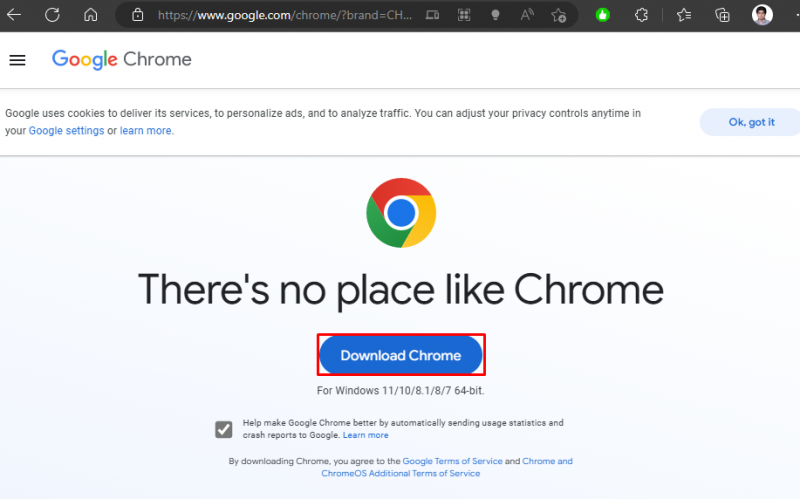
Palaidiet iestatīšanas failu, ko lejupielādējāt no šīs vietnes, un izpildiet ekrānā redzamos norādījumus, lai pabeigtu instalēšanas procesu.
3. metode: izslēdziet ātro palaišanu
Ātrā palaišana paātrina datora sāknēšanu, taču sistēmas izslēgšana prasa ilgāku laiku. Šī funkcija var izraisīt šo problēmu. Tātad, izslēdziet ' Ātra palaišana ”, izpildot tālāk sniegtos norādījumus.
1. darbība. Atveriet iestatījumus
Lai palaistu ' Iestatījumi ' lietotnē ievadiet ' Windows + I ” taustiņus vienlaicīgi:
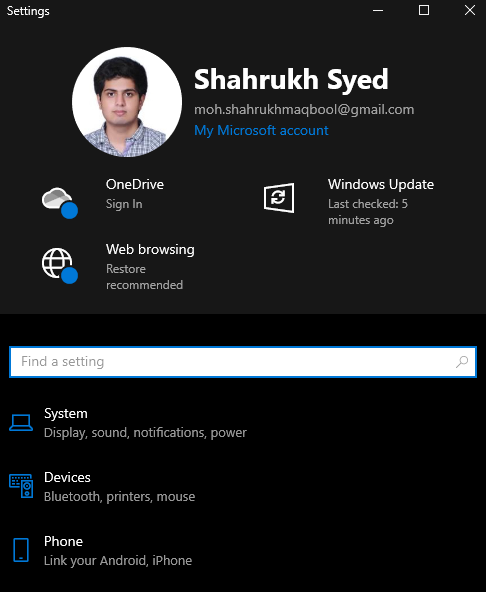
2. darbība: dodieties uz sadaļu Sistēma
Noklikšķiniet uz kategorijas, kas ir iezīmēta zemāk esošajā ekrānuzņēmumā:
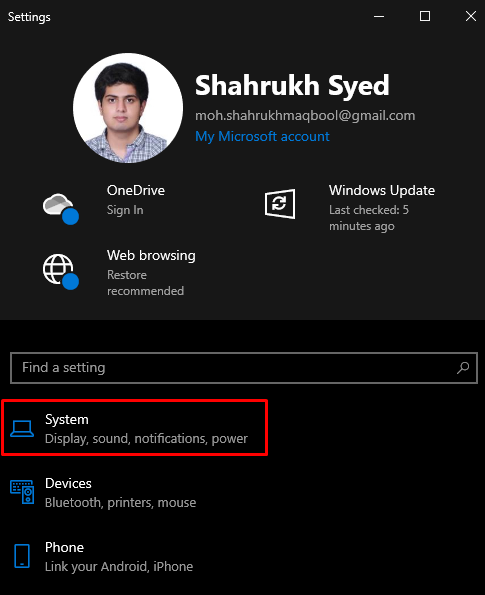
3. darbība. Pārejiet uz sadaļu “Barošana un miegs”.
Klikšķiniet uz ' Jauda un miegs ”, kā parādīts zemāk:
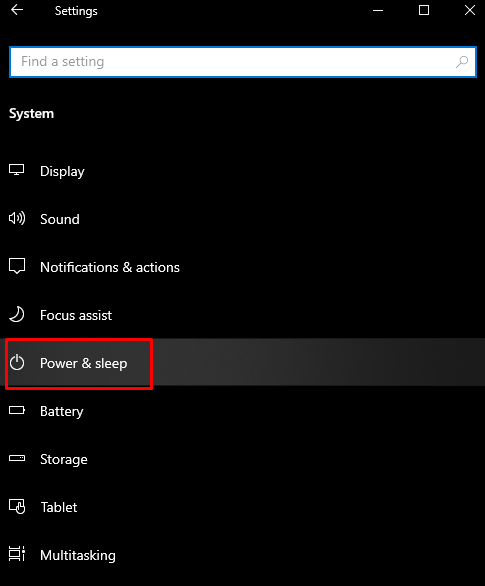
4. darbība. Skatiet sadaļu “Papildu jaudas iestatījumi”
Lai redzētu visus jaudas iestatījumus, noklikšķiniet uz ' Papildu jaudas iestatījumi ”:
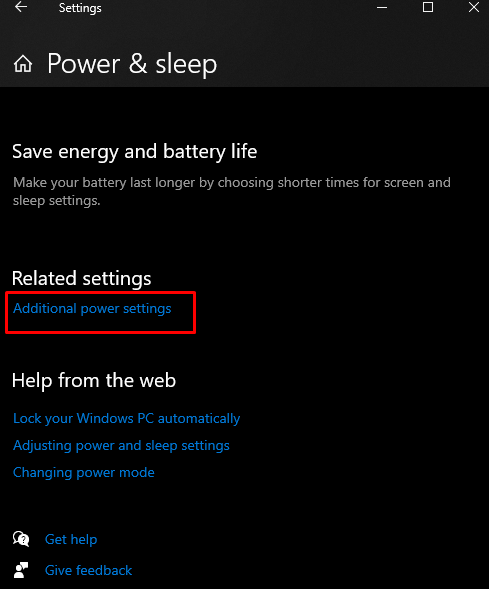
5. darbība. Atlasiet Iestatījumi “Izvēlieties barošanas pogas darbību”.
Loga kreisajā pusē noklikšķiniet uz tālāk iezīmētās opcijas:
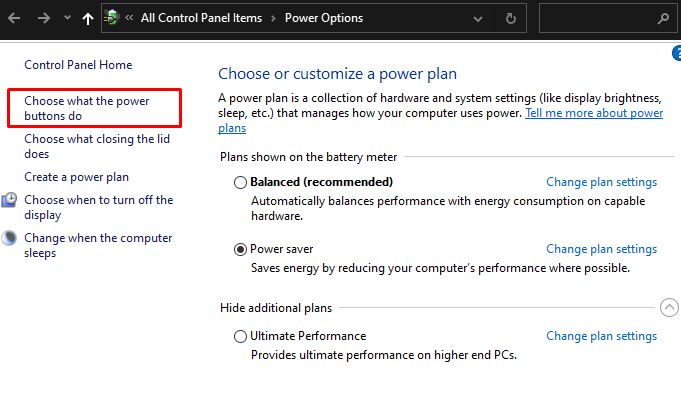
6. darbība: mainiet iestatījumus, kas pašlaik nav pieejami
Pēc tam sadaļā ' Definējiet barošanas pogas un ieslēdziet paroles aizsardzību ” iestatījumus, izvēlieties tālāk izcelto opciju:
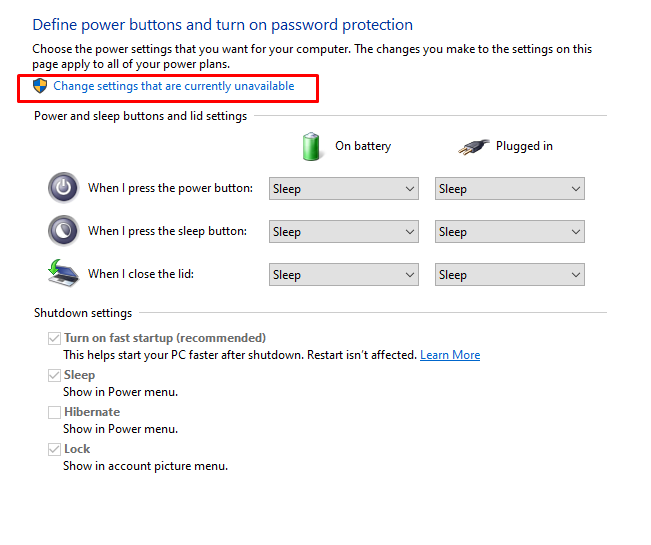
7. darbība. Izslēdziet ātro palaišanu
Izveidojiet ' Ieslēdziet ātru palaišanu ” noklikšķināma izvēles rūtiņa. Tagad noņemiet atzīmi no ātrās palaišanas izvēles rūtiņas:

4. metode: restartējiet grupas politikas pakalpojumu
' Politikas konfigurācija ' uztur '' Grupas politikas klients ” un nodrošina, ka konfigurācija atbilst grupas politikas serverī saglabātajai politikas informācijai.
Lai restartētu grupas politikas klienta pakalpojumu, izpildiet tālāk sniegtos soli pa solim norādījumus.
1. darbība: atveriet pakalpojumus
Atveriet lodziņu Palaist, ierakstiet / ierakstiet ' pakalpojumi.msc un nospiediet taustiņu Enter, lai atvērtu Pakalpojumi ” logs:
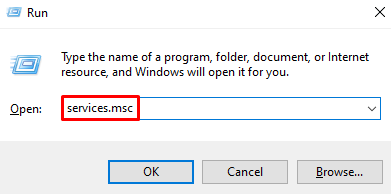
2. darbība: atveriet grupas politikas klienta rekvizītus
Atrodiet ' Grupas politikas klients pakalpojumu un atveriet to Īpašības ', veicot dubultklikšķi vai ar peles labo pogu noklikšķinot uz tā un noklikšķinot uz ' Īpašības ”:
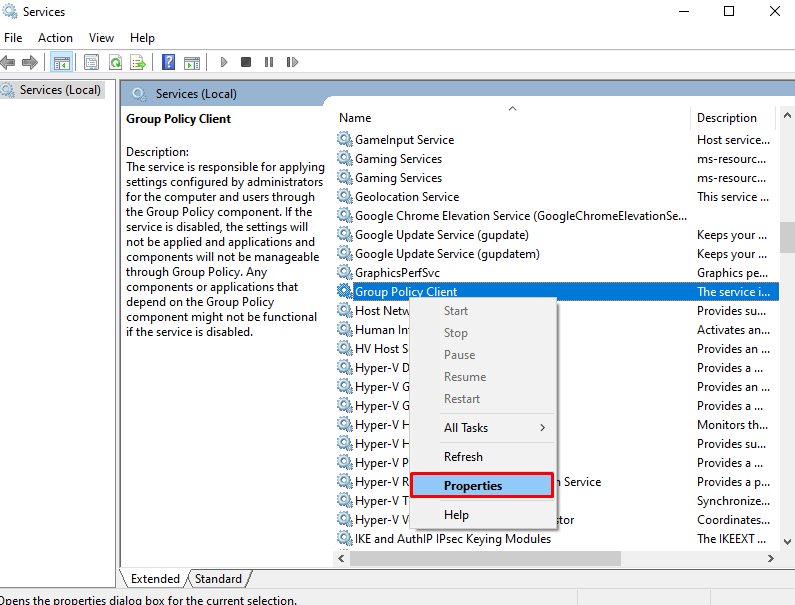
3. darbība: automātiska palaišana
Iestatiet ' Startēšanas veids ” uz Automātiski:
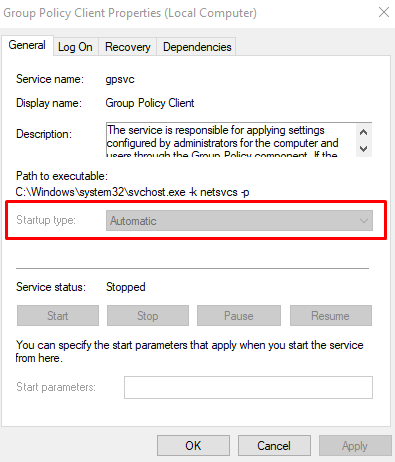
4. darbība: sāciet pakalpojumu
Noklikšķiniet uz ' Sākt ” pogu, kā parādīts zemāk, lai sāktu pakalpojumu:

5. metode: atiestatiet Winsock
Winsock sauc arī par Windows Socket API. To izmanto kā saziņas līdzekli starp programmatūru, kas izmanto tīklus, un tīkla pakalpojumus. Tāpēc atiestatiet Winsock, izpildot tālāk sniegtos norādījumus.
1. darbība. Atveriet komandu uzvedni kā administrators
Ierakstiet ' cmd ' Startup izvēlnes meklēšanas lodziņā un nospiediet ' CTRL+SHIFT+ENTER ' skriet ' Komandu uzvedne ” ar administratīvām tiesībām:
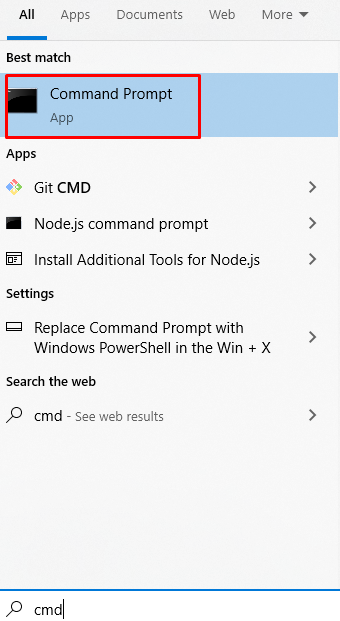
2. darbība: atiestatiet “winsock”
Pēc tam ierakstiet šo komandu, lai atiestatītu ' winsock ”:
> netsh winsock atiestatīšana 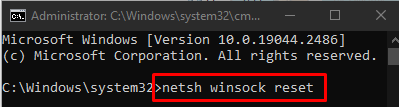
Visbeidzot, restartējiet sistēmu un vēlreiz mēģiniet pieteikties.
Secinājums
Norādīto grupas politikas pakalpojuma kļūdu operētājsistēmā Windows 10 var novērst, izmantojot vairākas metodes. Šīs metodes ietver sistēmas reģistra rediģēšanu, google chrome pārlūkprogrammas atiestatīšanu, ātrās startēšanas izslēgšanu, grupas politikas pakalpojuma restartēšanu vai Winsock atiestatīšanu. Šajā ziņojumā tika sniegti risinājumi minētās grupas politikas klientu apkalpošanas problēmas novēršanai.